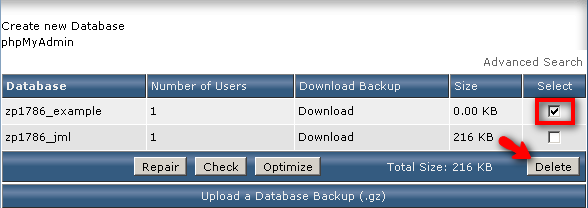Difference between revisions of "DirectAdmin MySQL Management"
Jump to navigation
Jump to search
| Line 9: | Line 9: | ||
# เลือก MySQL Management<br/><br/>{{fullurl:Img/2010-10-18_1733.png}}<br/><br/><br/> | # เลือก MySQL Management<br/><br/>{{fullurl:Img/2010-10-18_1733.png}}<br/><br/><br/> | ||
| − | # กรอกชื่อฐานข้อมูล(Database Name), ชื่อผู้ใช้ฐานข้อมูล(Database Username) และรหัสผ่าน(Username Password, Confirm Password) | + | # กรอกชื่อฐานข้อมูล(Database Name), ชื่อผู้ใช้ฐานข้อมูล(Database Username) และรหัสผ่าน(Username Password, Confirm Password) |
| − | <br/>ในกรอบสีเขียว ช่อง select existing user สามารถกดเพื่อเลือก ผู้ใช้ฐานข้อมูล(Database Username)ที่มีอยู่แล้วได้ | + | <br/>ในกรอบสีเขียว ช่อง select existing user สามารถกดเพื่อเลือก ผู้ใช้ฐานข้อมูล(Database Username)ที่มีอยู่แล้วได้ จากนั้นกดปุ่ม Create |
<br/><br/>{{fullurl:Img/2010-10-18_1808.png}}<br/><br/><br/><br/> | <br/><br/>{{fullurl:Img/2010-10-18_1808.png}}<br/><br/><br/><br/> | ||
# หากเรียบร้อยแล้วจะได้ผลลัพธ์ดังรูป<br/><br/>{{fullurl:Img/2010-10-18_1826.png}}<br/><br/><br/><br/> | # หากเรียบร้อยแล้วจะได้ผลลัพธ์ดังรูป<br/><br/>{{fullurl:Img/2010-10-18_1826.png}}<br/><br/><br/><br/> | ||
Revision as of 18:31, 18 October 2010
Contents
วิธีการสร้าง และลบ ฐานข้อมูล
วิธีการสร้าง ฐานข้อมูล
- เลือก MySQL Management
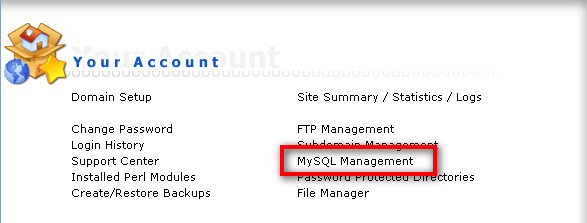
- กรอกชื่อฐานข้อมูล(Database Name), ชื่อผู้ใช้ฐานข้อมูล(Database Username) และรหัสผ่าน(Username Password, Confirm Password)
ในกรอบสีเขียว ช่อง select existing user สามารถกดเพื่อเลือก ผู้ใช้ฐานข้อมูล(Database Username)ที่มีอยู่แล้วได้ จากนั้นกดปุ่ม Create
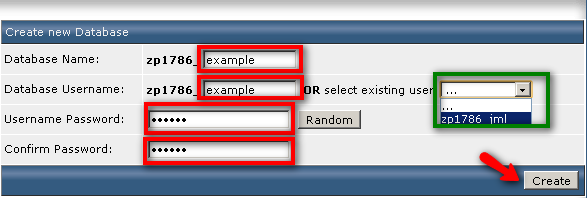
- หากเรียบร้อยแล้วจะได้ผลลัพธ์ดังรูป
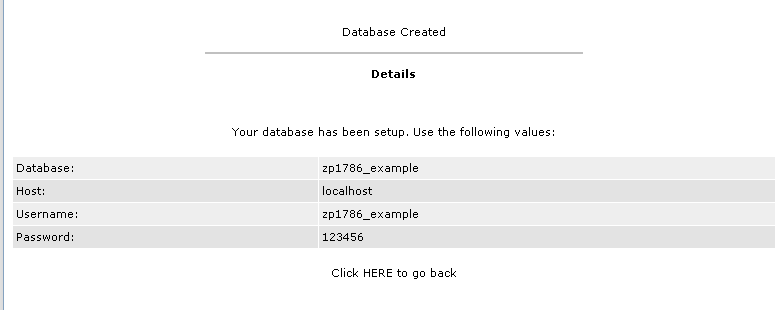
วิธีการลบ ฐานข้อมูล
- เลือก MySQL Management
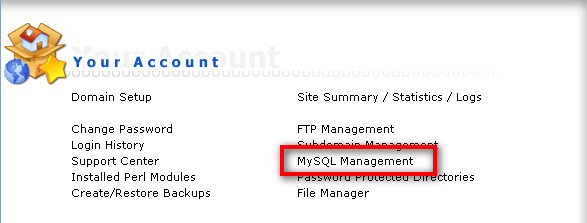
- เลือกฐานข้อมูลที่ต้องการลบ แล้วกดปุ่ม Delete